网站中如何编辑表格
发布者:东郡网络 时间:2015-08-18 00:00:00前面东郡网络讲过了网站中表格的操作方法,下面为大家介绍网站中表格是如何编辑的?
每个表格都是由若干单元格组成的。实际工作种经常需要对表格及组成表格的每个单元格进行各种编辑操作,具体包括尺寸的调整、行的添加与删除、表格的嵌套、表格的复制、粘贴等。熟练掌握表格的编辑操作,对采用表格方式快速进行网页布局定位十分重要。
1行列操作
行列的操作主要使用“插入”、“修改”两个菜单项,其中“插入”菜单项中用于表格编辑的了菜单是“表格对象”,而“修改”则由“表格”子菜单项完成对表格的各种编辑操作。二者方法人同小异。
第种方法:插入行、列。单击“插入”巾的“表格对象”菜单项,其下共有“在上而插入行”、“在下而插入行”、“在左边插入列”、“在右边插入列”四个菜单项,分别用于在不同的方位插入表格的行或列,如图3 14所示。
第二种方法:插入行、列也可以在“修改”的“表格”子菜单项中选择“插入行”或“插入列”或“插入行或列”来完成操作。其中“插入行”默认在光标所在单元格前而插入行,“插入列”默认在单元格左侧插入列。如果选择“插入行或列”进行操作,则山现“插入行或列”列话框,进行设置后就叫以进行相关操作。
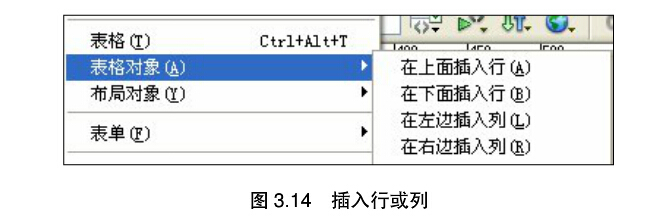
2.尺寸调整
(1)整体尺寸调整。可以通过拖动表格的一个选择边或角来调整大小。当选中表格时,该表格的右边、下边、右下角均出现黑色标示点。若要在水平方向调整表格的大小,拖动右边的黑色小方块;若要在垂直方向调整表格的大小,拖动底部的黑色小方块;若要同时调整行列,拖动右下角的黑色小方块即可。
应用提示:按Shift键后再拖动右下角的黑色小方块,可以等比例调整表格尺寸,机器方便、快捷。
(2)行列尺寸调整。若要更改列宽度并保持整个表的宽度不变,拖动欲更改的列的右边框,相邻列的宽度随之更改,实际上调整了两列的大小,表格的总宽度不改变。若要更改某个列的宽度并保持其他列的大小不变,按住Shift键,然后拖动列的边框,这个列的宽度就会改变,相邻列宽度不变,表的总宽度随之改变。若要调整行高,即可直接拖动行边框,也可在属性栏中修改。
3单元格操作
(1)常规复制粘贴。习惯使用文字处理软件的人,对复制、粘贴再熟悉不过了,Dreamweaver中常规复制粘贴类似于word中文字处理的复制粘贴技术。其操作方法也与Word字处理软件相同。既叫以使用Ctrl+C复制、Ctrl+v粘贴,也可以按住Ctrl键后用鼠标拖动需要复制的文字至新位置。
(2)选择性粘贴。从字面上理解,所谓选择性粘贴就是可以随意按自l己的需要选择粘贴的方式,允许以不同方式指定所粘贴的文本的格式。例如,如果要将文本从带格式的Microsoft Word文档粘贴到[)reamweaver文档中,但是想去掉所有格式设置,以便能够向所粘贴的文本应用自己的CSS样式表,可以在Word中选择文本,将它复制到剪贴板,然后打开“编辑”一“选择性粘贴”,选择“仅文本”选项。其他的复制形式如图3 .15所示。选择性粘贴的快捷键为Ctrl+Shift+V。
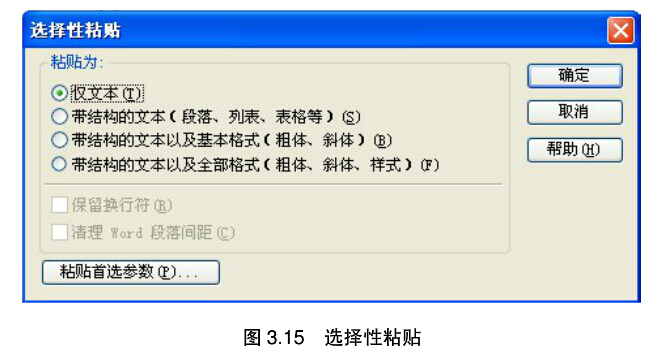
(3)单元格的清楚.单元格内容的清楚既可以选中内容后按键盘上的删除键,也可以选择"编辑"菜单中的:清楚"项.
本信息来源于:东郡网络

 扫描二维码
扫描二维码